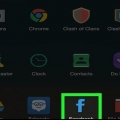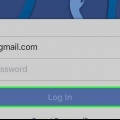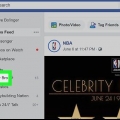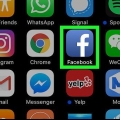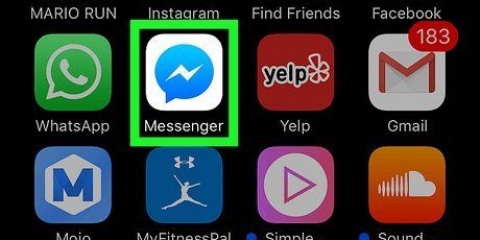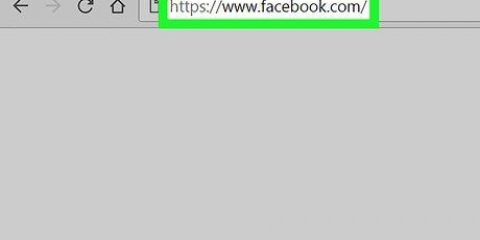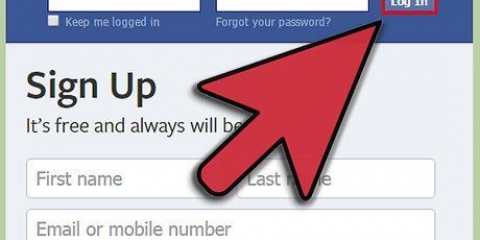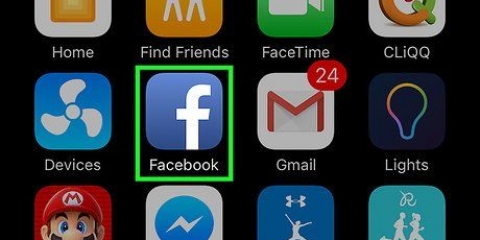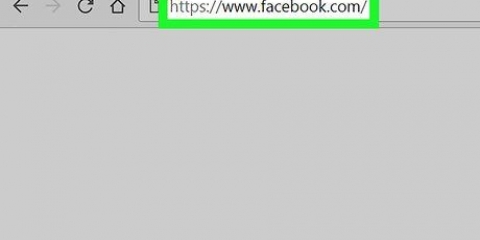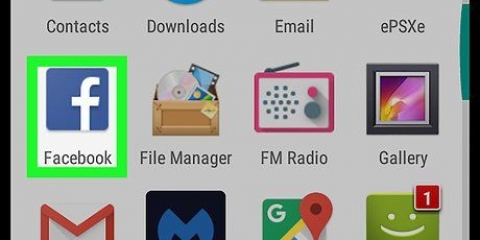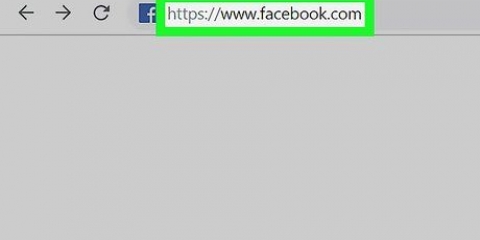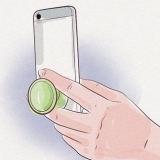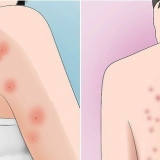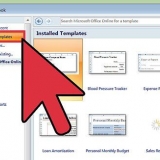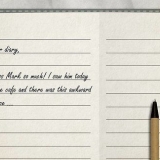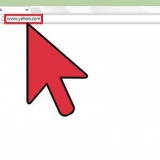Cerca nelle pagine utilizzando il campo di ricerca nella parte superiore dello schermo. Fai clic sul nome della tua pagina nella casella "Le tue pagine" nell`angolo in alto a destra dello schermo per accedervi. Non è possibile commentare un profilo Facebook personale come la tua pagina.



Pubblica un commento come pagina facebook
Questo tutorial ti insegnerà come pubblicare un commento (per un marchio, un servizio, un`organizzazione o una celebrità) su Facebook come Pagina che gestisci.
Passi

1. Vai ahttps://www.Facebook.com in un browser web. Devi utilizzare un browser web su un computer per pubblicare un commento come Pagina Facebook.
- Se non hai effettuato l`accesso, inserisci le informazioni del tuo account nei campi vuoti nell`angolo in alto a destra della finestra e fai clic su Iscriviti.

2. Vai alla pagina che vuoi commentare. Puoi commentare qualsiasi pagina come pagina, inclusa la tua.

3. Scorri fino al post a cui vuoi rispondere.

4. Clicca sulla tua immagine del profilo nel messaggio. Questo è a destra del messaggio, a sinistra della freccia grigia. Apparirà un menu a comparsa.

5. Seleziona la tua pagina. La tua immagine del profilo sul post cambierà in quella della tua Pagina.

6. Pubblica il tuo commento. Digita il tuo commento nella casella di testo in fondo al messaggio, quindi premi ↵ Entra (PC) o ⏎ Ritorno (Mac). Il tuo commento apparirà come se fosse stato pubblicato dalla tua Pagina.
Articoli sull'argomento "Pubblica un commento come pagina facebook"
Condividi sui social network:
Simile
Popolare